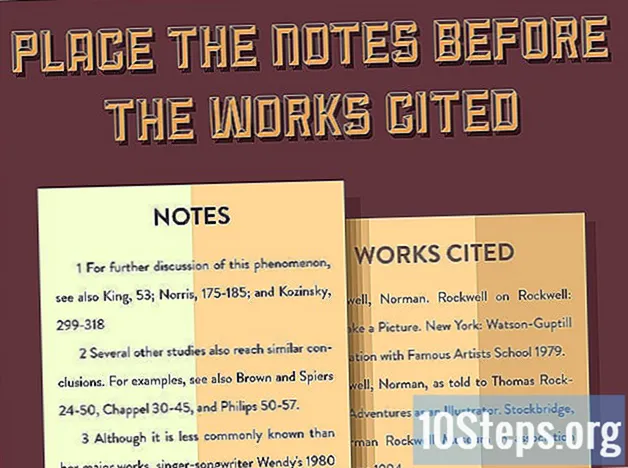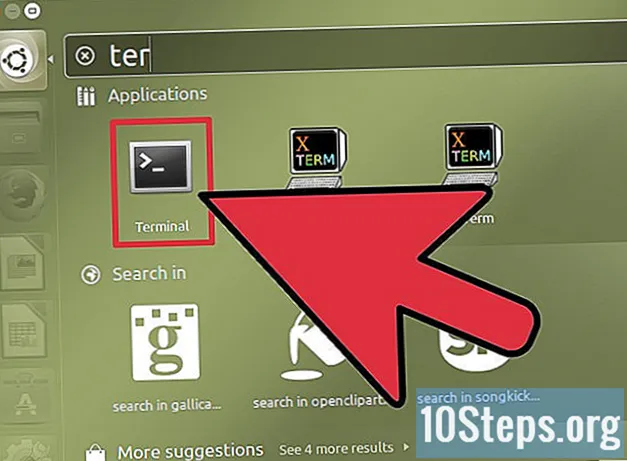תוֹכֶן
הפעלת שרת Minecraft לכל החברים שלך היא דרך נהדרת לגרום לכולם לשחק ביחד. אתה יכול להגדיר כל מיני כללים מותאמים אישית לחברים שלך, החל ממלחמה רבה יותר וכלה בבנייה בלבד. עקוב אחר מדריך זה כדי להתקין ולהפעיל שרת שרק אתה והחברים שלך יכולים להצטרף אליו.
צעדים
שיטה 1 מתוך 7: הורדת תוכנית השרת
- בחר מחשב להתקנת השרת. אם אתה רוצה שחבריך יוכלו להתחבר לשרת מתי שהם רוצים, עליך להתקין את השרת במחשב שיכול להישאר דלוק ומחובר לאינטרנט לפרקי זמן ארוכים. שרתים פועלים גם בצורה הטובה ביותר כאשר אין תוכנית אחרת הפועלת במחשב, לכן נסו להגדיר את התצורה של השרת שלכם על מחשב ייעודי.
- מצא את קבצי השרת. תוכלו להוריד אותם בחינם מאתר Minecraft. אתה יכול להריץ שרת Minecraft מבלי לקנות את המשחק, אך לא תוכל לשחק אותו.
- במערכת Windows, לחץ על הקישור "Minecraft_Server.exe" תחת הכותרת "שרת מרובי משתתפים".
- ב- Mac OS X או Linux, הורד minecraft_server.jar.
- צור תיקיה. שרת Minecraft פועל ישירות מהתוכנית שהורדת מהאתר ויתקין את עצמו אוטומטית בתיקיה בה הוא נפתח. צור תיקיה עם שם כמו Minecraft Server והורד אליו את קובץ השרת.
שיטה 2 מתוך 7: הפעלת שרת ב- Windows
- התקן את הגרסה האחרונה של ג'אווה. ראשית, בדוק את גרסת ה- Java שלך. ב- Windows XP / Vista / 7/8, לחץ על מקש Windows ועל מקש R כדי לפתוח את הפקודה הפעלה. הקלד "cmd" בתיבה כדי לפתוח את שורת הפקודה. הקלד "Java –version" ולחץ על Enter. גרסת ה- Java שלך צריכה להיות 1.7.
- כדי להוריד את הגרסה האחרונה של Java, בקר בדף ההורדה של Java.
- הפעל את שרת Minecraft. פתח את התיקיה המכילה את הקובץ Minecraft_server.exe. לחץ לחיצה כפולה על קובץ ה- exe ונפתח חלון המראה את התקדמות בניית השרת. התהליך הוא אוטומטי. קבצי תצורת השרת ייווצרו אוטומטית ויוספו לתיקיה.
- בשלב זה ניתן לגשת אל שרת Minecraft שלך ברשת המקומית ובאופן מקוון אם אינך משתמש בנתב. אם אתה משתמש בנתב ורוצה להנגיש את השרת באופן מקוון, עקוב אחר הצעדים בסעיף העברת יציאות למטה.
- אם השרת שלך לא נטען ואתה מחזיר מסך עם טקסט מוזר, עליך להפעיל את השרת כמנהל. לחץ באמצעות לחצן העכבר הימני על התוכנית ובחר "הפעל כמנהל". תזדקק לסיסמת המנהל.
שיטה 3 מתוך 7: הפעלת שרת ב- Mac OS X
- פתח את תיקיית השרת שלך. פתח את התיקיה המכילה את הקובץ minecraft_server.jar. צור קובץ טקסט חדש בעזרת TextEdit. הגדר את הפורמט ל"יצירת טקסט פשוט ". העתק את השורות הבאות לקובץ:
#! / bin / bash
תקליטור "$ (שם דירוג" $ 0 ")"
exec java -Xmx1G -Xms1G -jar minecraft_server.jar- אם ברצונך להגדיר יותר זיכרון RAM לשרת, שנה מ- 1G ל- 2G, או יותר, תלוי במערכת שלך.
- שמור את הקובץ. שמור את הקובץ כ- "start.command". פתח את המסוף בתיקיה כלי עזר. יהיה עליכם להבטיח הרשאות אבטחה לקובץ star.command שיצרתם זה עתה. הקלד "chmod A + x" בטרמינל, גרור ושחרר את הקובץ start.command לחלון המסוף. זה יספק את הנתיב הנכון לקובץ. לחץ על Enter כדי לשמור שינויים בקובץ.
- לחץ פעמיים על קובץ הפקודה. פתיחת start.command תפתח כעת את שרת Minecraft.
שיטה 4 מתוך 7: התחברות לשרת שלך
- קבע את התצורה של הרשאות המפעיל שלך. לאחר שהשרת פועל לראשונה, צא ממנו. פתח את קובץ ops.txt בספריה של Minecraft Server. הוסף את שם המשתמש שלך לקובץ זה בכדי לתת לך הרשאות ניהול. אתה יכול לבעוט ולאסור שחקנים מהמשחק שלך, כמו גם להתאים הגדרות אחרות.
- הגדר את הרשימה הלבנה שלך. הוסף את שמות המשתמש של חבריך לקובץ white-list.txt בספריית השרת. רק שמות המשתמשים הרשומים בקובץ זה יוכלו להתחבר לשרת שלך. זה ימנע מאנשים אקראיים להיכנס למשחק שלך.
- השג את כתובת ה- IP החיצונית שלך. הקלד "כתובת ה- IP שלי" ב- Google וכתובת ה- IP החיצונית (הציבורית) שלך תוצג כתוצאה ראשונה. אמר למשתמשים להזין את כתובת ה- IP שלהם בתפריט מרובי משתתפי Minecraft.
- אם ספק שירותי האינטרנט שלך מגדיר עבורך כתובת IP דינאמית, עיין בסעיף ה- DNS הדינמי שלהלן למטה מדריך להגדרת DNS דינמי שנותר קבוע, גם אם כתובת ה- IP שלך משתנה.
- הפץ את הכתובת שלך. תן את כתובת ה- IP של השרת שלך, או את שם המארח לחברים שלך. הם יצטרכו להזין את כתובת ה- IP של השרת שלהם, או את שם המארח בתפריט Minecraft Multiplayer.
- שחקנים המתחברים לרשת מקומית חייבים להזין את ה- IP המקומי; אלה שמתחברים מהאינטרנט צריכים להזין את כתובת ה- IP החיצונית שלהם, או את שם המארח.
שיטה 5 מתוך 7: שינוי השרת שלך
- התקן תוספים חדשים. ישנם אלפי תוספים ושינויים שנוצרו על ידי המשתמש זמינים להורדה בחינם שישנו את חוויית Minecraft שלכם. תוספים אלה נעים בין שיפורים בבניית העולם, ועד השלמת שינויים בכלכלה ובכל מצבי המשחק. השתמש בתוספים כדי להוסיף מגוון לשרת וכדי לשמח את חבריך.
- Bukkit היא הדרך הפופולרית ביותר להוסיף תוספים לשרת שלך. יהיה עליך להוריד את הכלי CraftBukkit. הפעלת תוכנית CraftBukkit תחליף לחלוטין את תוכנית השרתים של Minecraft; אתה מפעיל את שרת CraftBukkit, במקום Minecraft.
- הורד והתקן את הגרסה האחרונה של CraftBukkit. תוכנית שרת זו תאפשר להוסיף תוספים מותאמים אישית שאינם נתמכים על ידי תוכנית השרת הרגילה של Minecraft.
- הורד תוספים חדשים. ישנם מגוון מאגרי תוספים זמינים באינטרנט. מצא תוסף שנראה לך מעניין והורד אותו. וודא שאתה מוריד ממקור מהימן.
- התקן את התוסף. פתח את הדחיסה של הקובץ שהורדת. על קובץ ה- zip להכיל את קבצי ה- .jar שמכילים את נתוני התוסף. העתק כל קובץ .jar מקובץ ה- zip לתיקיית PLUGINS בתיקיית השרת שלך.
- הפעל מחדש את השרת להתקנת התוספים. יתכן שתצטרך להתאים את קבצי הגדרות השרת שלך לאחר התקנת תוסף חדש.
- ודא שהרשימה הלבנה שלך מוגדרת כך שתאפשר רק לחברים שלך להתחבר.
שיטה 6 מתוך 7: הגדרת העברת נמל
- גש לתפריט התצורה של הנתב שלך. לכל נתב יש שיטה אחרת לגישה להגדרות. ניתן לגשת לרוב הנתבים מדפדפן אינטרנט על ידי הזנת כתובת ה- IP שלהם, בדרך כלל 192.168.1.1 או 192.168.2.1.
- אם אינך מצליח לגשת לנתב שלך עם אף אחד מכתובות ה- IP האלה, בקר ב PortFoward.org והזן את פרטי הנתב שלך. המדריך הסטנדרטי יפרט את הכתובות הסטנדרטיות המשמשות את הנתב שלך.
- רוב הנתבים דורשים שם משתמש וסיסמא כדי לגשת לתפריט התצורה. כלומר, שם המשתמש והסיסמה שהגדרת כשהתקנת את הנתב במחשב שלך.
- בדרך כלל, שם המשתמש המוגדר כברירת מחדל הוא "admin" וסיסמת ברירת המחדל היא "סיסמה", או "admin".
- נווט לתפריט "העברת נמל". זה בדרך כלל בחלק האפשרויות המתקדמות. יתכן ויש לו שם אחר, כגון שרתים וירטואליים, תלוי ביצרן.
- הזן את פרטי היציאה. יציאת השרת של Minecraft היא 25565 כברירת מחדל. אם הנתב שלך מבקש מגוון יציאות, הזן 25565 הן ב"תחל יציאה "והן ב"יציאת סיום".
- הגדר את "פרוטוקול" ל- "TCP".
- הזן את כתובת ה- IP המקומית של השרת. ודא שכתובת ה- IP היא כתובת ה- IPv4. בדוק זאת ב- Windows על ידי פתיחת שורת הפקודה והפעלת "ipconfig". כתובת ה- IP שלך תופיע לצד "כתובת IPv4". יתכן שתצטרך לנווט במסך כדי לראות אותו. אם אתה משתמש ב- Mac, לחץ על תפריט Apple ובחר העדפות מערכת ואז על רשת. כתובת ה- IP שלך תופיע בפינה השמאלית התחתונה של חלון זה.
- סמן את התיבה "אפשר" (אפשר). בדוק את ההגדרות שלך כדי לוודא שהכל מוזכר כהלכה.
שיטה 7 מתוך 7: הגדרת DNS דינמי
- גלה אם יש לך כתובת IP דינמית. רוב ספקי האינטרנט מקצים IPs דינמיים. זה מקשה על החיבור לשרת שלך, שכן עליך לספר לאנשים את הכתובת החדשה שלך בכל פעם שהיא משתנה. ספקים מסוימים יתנו לך כתובת IP דינמית, אך כתובת זו לא תשתנה לאורך זמן.
- הקלד "כתובת ה- ip שלי" ב- Google ורשום את כתובת ה- IP שלך למשך מספר שבועות. אם אתה נותן את ה- IP שלך לכמה חברים, אינך צריך לדאוג להגדרת כתובת IP סטטית אם ה- IP שלך לא משתנה לעתים קרובות.
- הגדר DNS דינמי. DNS דינמי יקצה שם תחום ל- IP הדינמי שלך. זה ייתן לך כתובת בלתי ניתנת להתחלה. שירותים רבים מציעים חשבונות בחינם עבור כתובות ייחודיות.
- DNS דינמי מחייב תוכנית להפעלה במחשב שלך, ותוכנית זו תעודכן את התחום שלך בכל פעם שכתובת ה- IP שלך משתנה.
- הגדר את הנתב שלך. יהיה עליכם לקבוע את התצורה של הנתב לחיבור באמצעות DNS דינמי. המיקום של הגדרה זו משתנה מנתב לנתב, אך בדרך כלל הוא נמצא בסעיף הגדרות מתקדמות.
- יהיה עליך להזין את שם המארח, שם המשתמש והסיסמה שלך.
טיפים
- תיקיית השרת שלך אינה חייבת להיות בשולחן העבודה שלך, אך עליך לנסות לשים אותה במקום נגיש, למקרה שתצטרך לשנות את ההגדרות.
- אם אתה מקליד "עזרה" בתיבת הטקסט של השרת, תופיע רשימת פקודות.
- הוסף סיסמה לשרת שלך, כך שרק האנשים שאתה רוצה יוכלו להזין אותו.
אזהרות
- וודא שהקובץ "minecraft_server.jar" נקרא ושאין לו "(1)", או שהוא לא שונה שם למשהו אחר, אחרת הוא לא יעבוד.